Sunteți pe punctul de a începe o întâlnire și aveți nevoie de un cameră web numai pentru a afla că nu aveți niciunul la îndemână. După cum se dovedește, camera de pe dispozitivul dvs. Android sau iPhone poate funcționa ca o cameră web wireless; tot ce aveți nevoie este software-ul potrivit și poate câteva accesorii.

Sfat rapid
Smartphone-ul dvs. este perfect capabil să ruleze aplicații precum Zoom, Skype sau Echipe Microsoft pentru apeluri video în timp ce vă folosiți computerul în alte scopuri. Cu toate acestea, ar fi necesară o cameră web dacă trebuie să partajați simultan ecranul computerului în timp ce sunteți în apel.
De ce să utilizați smartphone-ul dvs. ca cameră web?
Un smartphone este o alegere bună ca cameră web, deoarece calitatea imaginii cu camera selfie sau a camerei frontale a unui telefon este mai bună decât majoritatea camerelor web încorporate pentru laptop.
Cumpărarea unei camere web de înaltă calitate, cum ar fi Logitech C922 Pro, înseamnă a cheltui bani suplimentari pe o cameră web când aveți deja un smartphone.
Utilizarea telefonului deoarece o cameră web wireless permite flexibilitatea plasării camerei în comparație cu camerele laptop încorporate.
Opțiuni de montare pentru telefonul dvs.
O cameră web bună poate fi montată pe un ecran, stați pe propriu sau are un filet de montare trepied. Există o mulțime de accesorii disponibile care vă ajută să montați smartphone-ul după cum este necesar. Veți avea nevoie de un atașament de montare pentru trepied pentru telefon, precum și de un trepied propriu-zis. Acestea sunt adesea vândute ca pachet sau pot fi amestecate și asortate cu cele vândute separat.

Un trepied de masă este o alegere bună, dar dacă aveți deja un trepied mare, se poate să fie utilizat împreună cu un suport pentru trepied pentru smartphone.
Folosim suportul Joby GripTight cu trepied GorillaPod prezentat mai sus. Deși GripTight se pliază pentru un transport ușor și poate sta liber de unul singur, nu există nicio modalitate de a-i regla unghiul și poate sta doar pe o suprafață plană.
Luați în considerare un microfon dedicat
Majoritatea aplicațiilor webcam pentru smartphone vă permit să utilizați microfonul telefonului integrat în aplicația de chat video la alegere, dar ar trebui? Depinde într-adevăr de dispozitivele tale. În cea mai mare parte, microfonul de pe telefonul dvs. va fi aproape sigur mai bun decât microfonul de pe laptop. Totuși, vă recomandăm întotdeauna să utilizați un microfon dedicat.

Cu toate acestea, testați mai întâi microfonul de pe telefon pentru a vedea dacă sunteți mulțumit de rezultat înainte de a investi într-un standalone microfon.
Puteți alege între tipurile de microfoane, cum ar fi microfoanele pentru căști, microfoanele lavalier și microfoanele cu condensator de masă, care probabil vor fi mai bune decât microfonul de pe telefon.
Cu fir sau fără fir?
De asemenea, puteți utiliza smartphone-ul ca cameră web utilizând o conexiune USB. Există mai multe motive pentru a alege o conexiune prin cablu peste una fără fir:

Vă recomandăm să utilizați o conexiune prin cablu pe una fără fir, cu excepția cazului în care pur și simplu nu puteți lucra cu un cablu. Utilizarea smartphone-ului dvs. ca cameră web va scurge probabil bateria rapid, așa că aveți la dispoziție un power bank sau un încărcător la îndemână.
Meet DroidCam
DroidCam este cea mai cunoscută aplicație care vă permite să utilizați smartphone ca cameră web. Este disponibil atât pentru dispozitivele Android, cât și pentru iOS și are clienți pentru Windows și Linux. Din păcate, utilizatorii MacOS nu au noroc cu DroidCam, dar vom discuta câteva alternative la sfârșitul acestui articol.
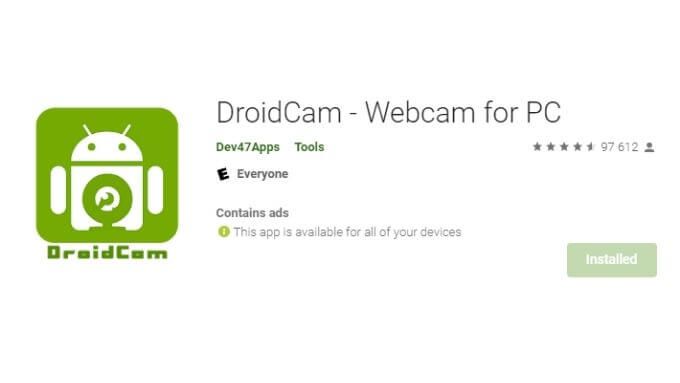
DroidCam este gratuit, dar este limitat la rezoluția de definiție standard. Dacă doriți un flux video HD, va trebui să plătiți aproximativ 5,99 USD pentru actualizarea Pro. DroidCam vă permite să utilizați telefonul ca o cameră web wireless, o cameră IP și printr-o conexiune prin cablu. Așadar, aveți posibilitatea de a alege conexiunea care vi se potrivește cel mai bine.
Cum să utilizați telefonul ca cameră web wireless
Configurarea DroidCam este ușoară:
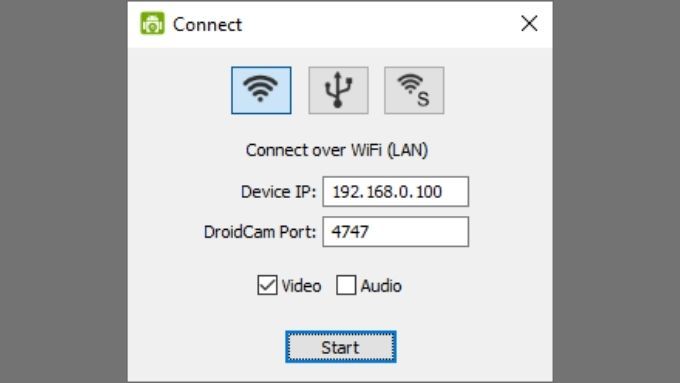
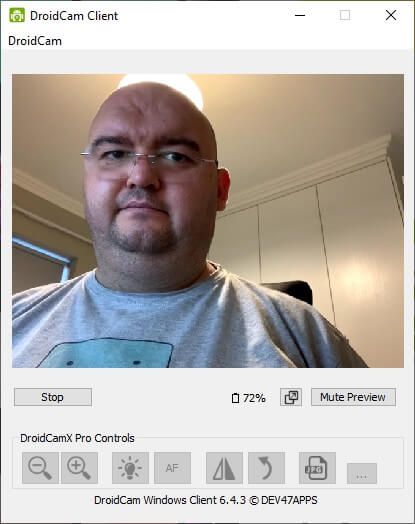
Acum ar trebui să vedeți previzualizarea camerei în clientul Windows. În aplicația pe care o utilizați, selectați „DroidCam” ca cameră web.
Aplicații pentru utilizatori Mac
Dacă sunteți utilizator Mac sau pur și simplu nu vă place DroidCam pentru din orice motiv, există câteva alternative.
Dacă doriți să utilizați un dispozitiv iOS cu Mac-ul dvs., Camo este o opțiune excelentă. Versiunea de bază a aplicației este gratuită, dar puteți plăti pentru un abonament „Pro” care elimină filigranul Camo, deblochează câteva caracteristici premium și vă permite să utilizați software-ul pe două computere. Dacă vă place suficient, există o opțiune pentru o licență pe viață, dar este scumpă.
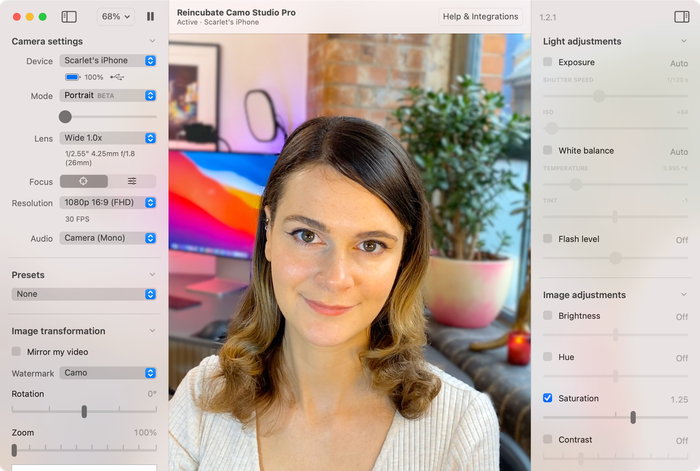
O altă recomandare pentru macOS este EpocCam, dezvoltată de Corsair sub marca Elgato. Elgato este lider de piață în streaming, așa că știți că au o expertiză tehnică serioasă în acest domeniu. EpocCam funcționează pentru Mac și PC, dar, la fel ca Camo, funcționează doar cu dispozitive iOS.

Unii utilizatori raportează că EpocCam are o publicitate prea intruzivă, dar asta este evident o chestiune de gusturi personale. Din fericire, din moment ce îl puteți încerca gratuit, acest lucru îl puteți decide pentru dvs.
Dacă doriți să utilizați un telefon Android cu computerul dvs. MacOS, veți avea nevoie de Webcam Iriun acoperind Windows, macOS, Ubuntu Linux, Android și iOS. Versiunea de bază este gratuită, dar o versiune cu plată „Pro” oferă funcții mai avansate.
Telefonul dvs. ca cameră web este o opțiune suplimentară
Utilizarea camerei pe care o aveți deja este atât convenabilă, cât și rentabilă, dar există și unele dezavantaje. Este cu siguranță mai complicat să folosești telefonul ca cameră web și necesită mai multă abilitate tehnică pentru configurare.
Există, de asemenea, un factor de fiabilitate de luat în considerare, deoarece s-ar putea să constatați că configurarea camerei web a telefonului smartphone nu funcționează la scurt timp. Poate o actualizare a sistemului de operare pe telefonul dvs. sau o problemă cu conexiunea. Din fericire, puteți întotdeauna să vă retrageți pe o cameră web încorporată, dar aceasta ar putea fi o problemă pentru utilizatorii de desktop fără backup.
În cele din urmă, pierdeți accesul ușor la telefon și, în unele cazuri, apelul dvs. ar putea fi chiar să fie întrerupt de apelurile primite către telefon. Deși acest lucru va depinde de setări (puteți activa DND) și de metodele de operare exacte ale diferitelor aplicații. Totuși, este minunat să aveți opțiuni și utilizarea telefonului ca cameră web ar putea fi opțiunea potrivită pentru dvs.